Microsoft Outlook: Jak změním svůj podpis v Outlooku pro PC nebo mobilní zařízení?
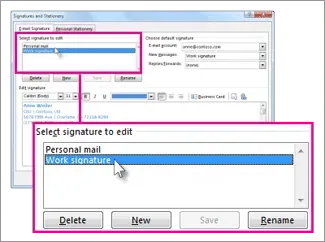
Microsoft Outlook je webová aplikace technologického giganta pro e-mail, kalendář, kontakty a úkoly. Zatímco většina z nás používá Gmail od Google, mnoho firemních společností a organizací používá Outlook, který se skvěle integruje se všemi ostatními službami Microsoftu. Pokud jste dříve používali aplikaci Outlook, měli byste si všimnout textového pole, které se obvykle nachází ve spodní části e-mailu a běžně se nazývá podpis.
Podpis se obvykle skládá z personalizovaného textu, jako je jméno, kontaktní údaje, účel, e-mailová adresa a název společnosti. V Outlooku můžete vytvořit jeden nebo více personalizovaných podpisů pro e-mailové zprávy. Váš podpis může obsahovat text, obrázky, vaši elektronickou vizitku, logo nebo dokonce obrázek vašeho vlastnoručního podpisu. Outlook můžete nastavit tak, aby automaticky přidával podpisy ke všem odchozím zprávám. V této příručce se podíváme na to, jak vlastně můžete změnit svůj podpis v Outlooku pro Windows, Android a iOS.
Viz také: Jak odvolat poštu v Outlooku nebo zrušit odeslání e-mailové zprávy v aplikaci Outlook 365 a na webu
Jak změnit podpis v Outlooku na Windows PC
- Najděte aplikaci Outlook a otevřete ji.
- Klikněte na Soubor > Možnosti > Pošta > Podpisy.
- Klikněte na popisek, který chcete změnit.
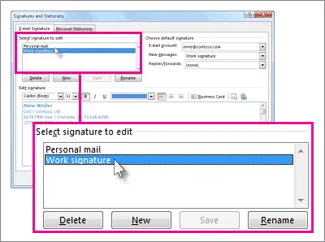
- Proveďte změny v poli Upravit podpis.
- Po úpravě vyberte Uložit > OK.
Jak změnit podpis v Outlooku na Macu
- Spusťte na svém zařízení Mac aplikaci Microsoft Outlook.
- Klikněte na nabídku Outlook.
- Přejděte do Nastavení > E-mail > Podpisy.
- Pod názvem podpisu vyberte podpis, který chcete změnit.
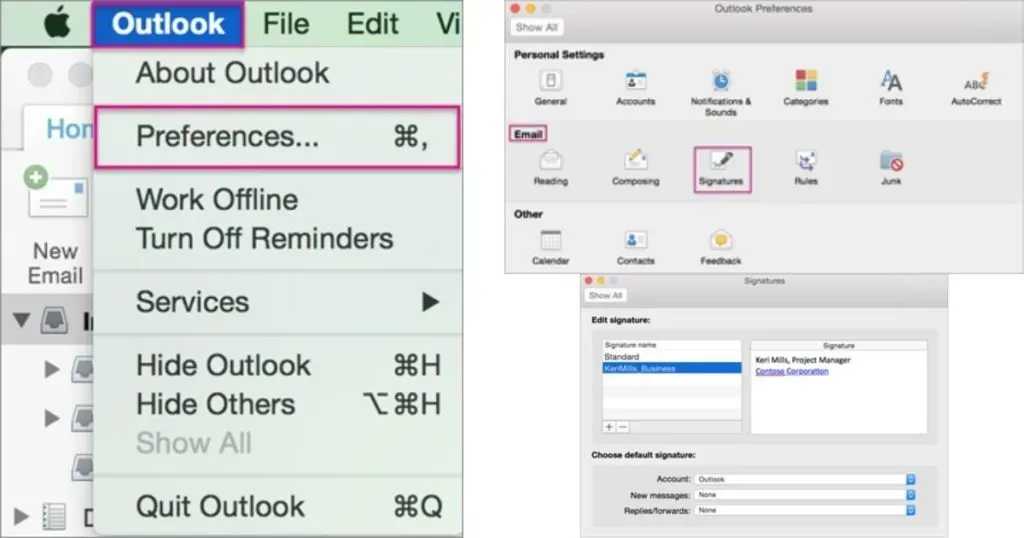
- Nyní v části Podpis v pravém podokně aktualizujte svůj podpis.
Jak změnit podpis v Outlooku na Androidu
- Otevřete na svém zařízení Android aplikaci Microsoft Outlook.
- Klikněte v levém horním rohu (vaše profilová fotka)
- Klikněte na ikonu „Nastavení“.
- Vyberte „Podpis“
- Klepněte na titulek, který chcete změnit.
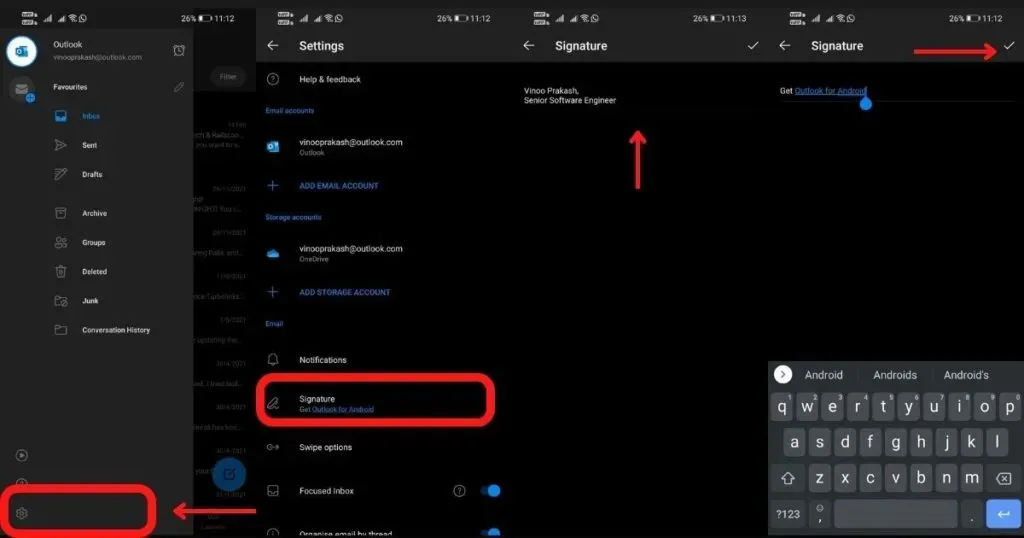
- Proveďte změny pomocí pole „Upravit podpis“.
- Po úpravě klikněte na „Uložit“ (pravé zaškrtnutí).
Jak změnit podpis v aplikaci Outlook na iPhone/iPad
- Otevřete aplikaci Outlook na iPhonu/iPadu.
- Klikněte v levém horním rohu (vaše profilová fotka)
- Klikněte na ikonu „Nastavení“.
- Vyberte „Podpis“
- V části pošty klikněte na Podpis.
- Na obrazovce „Podpis“ aktualizujte svůj podpis (ve výchozím nastavení to bude „Získat Outlook pro iOS“).
- Po úpravě klikněte na „Uložit“.
Jak přidat obrázek jako podpis v aplikaci Outlook
Kromě prostého textu a telefonního čísla můžete přidat vizuální šmrnc přidáním obrázku do svého e-mailového podpisu. Zde je návod, jak to udělat.
- Otevřít novou poštu
- Vyberte Podpis > Podpisy.
- V poli Vyberte podpis k úpravě vyberte podpis, ke kterému chcete přidat logo nebo obrázek.
- Vyberte ikonu obrázku. Vložte obrázek z ikony zařízení, vyhledejte soubor obrázku a vyberte Vložit.
- Velikost obrázku můžete změnit kliknutím pravým tlačítkem na obrázek a výběrem obrázku.
- Vyberte kartu Velikost a pomocí možností změňte velikost obrázku.
- Až budete hotovi, klikněte na OK a poté znovu klikněte na OK pro uložení změn do podpisu.
Jak vytvořit šablonu podpisu v aplikaci Outlook?
- Otevřete novou e-mailovou zprávu
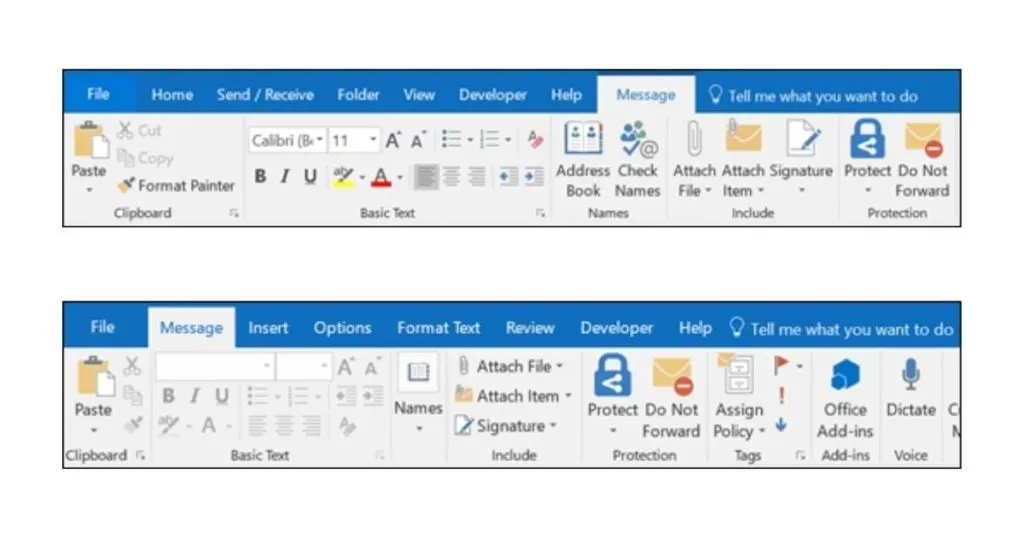
- V horní nabídce zprávy vyberte Podpis > Podpisy.
- V části „Vybrat podpis k úpravě“ vyberte „Nový“ a v dialogovém okně „Nový podpis“ zadejte název podpisu.

- V části Upravit podpis vytvořte svůj podpis a klikněte na OK.
Můžete změnit písma, barvy a velikosti písma a zarovnání textu. Chcete-li vytvořit robustnější podpis s odrážkami, tabulkami nebo rámečky, nezapomeňte použít Word k formátování textu a poté podpis zkopírujte a vložte do pole Upravit podpis. Kromě toho můžete pro svůj podpis použít i hotové šablony. Šablony si můžete stáhnout ve Wordu, přizpůsobit je svými osobními údaji a poté je zkopírovat a vložit do pole Upravit podpis.
FAQ
Kde je v Outlooku 365 možnost podpisu?
Pokud používáte Outlook 365, možnost podpisu najdete v části Soubor > Pošta > Podpisy.
Jak přidat podpis v aplikaci Outlook 365 v systému Windows 10?
- Přihlaste se k Outlook.com a v horní části stránky vyberte Nastavení > Zobrazit všechna nastavení Outlooku.
- Vyberte Mail > Napsat a odpovědět.
- V části Podpis e-mailu zadejte svůj podpis a pomocí dostupných možností formátování změňte jeho vzhled.
- Po dokončení vyberte Uložit
Jak vytvořit automatický podpis v aplikaci Outlook?
Pokud chcete, aby se při vytváření podpisu váš podpis zobrazoval na konci všech nových e-mailů, které napíšete, zaškrtněte políčko Automaticky zahrnout můj podpis do nových e-mailů, které vytvořím. Pokud chcete, aby se váš podpis objevil u zpráv, které přeposíláte nebo na které odpovídáte, zaškrtněte políčko Automaticky zahrnout můj podpis do zpráv, které přeposílám nebo na které odpovídám.
Jak zajistím, aby můj podpis vypadal jako ručně psaný?
- Vyfoťte nebo naskenujte svůj podpis na bílý papír.
- Ujistěte se, že je obrázek ve formátu souboru gif. png,. jpg nebo. bmp a v případě potřeby obrázek ořízněte.
- Chcete-li do dokumentu vložit podpis, vyberte „Vložit“, poté „Obrázky“ a vyberte uložený podpis v aplikaci Outlook.



Napsat komentář